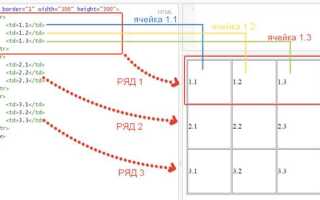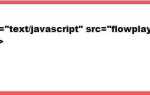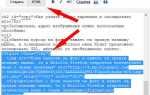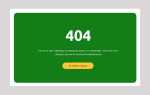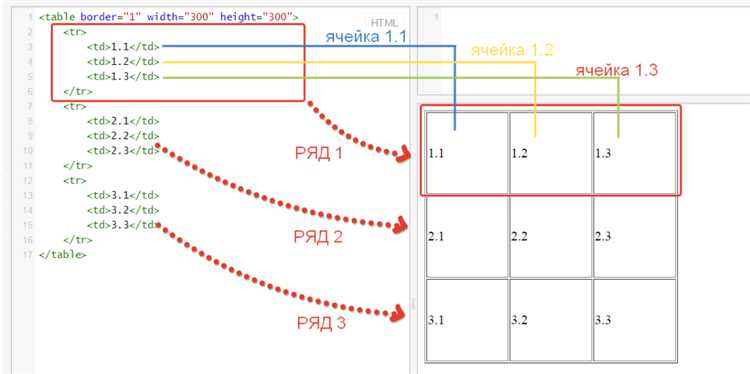
При работе с таблицами в HTML часто возникает необходимость сделать их адаптивными, чтобы они занимали всю доступную ширину экрана. Такой подход необходим для создания интерфейсов, которые выглядят хорошо как на больших, так и на маленьких устройствах. Чтобы реализовать растяжение таблицы, нужно использовать правильные CSS-свойства и учесть несколько важных моментов.
Первый шаг в достижении нужного эффекта – это настройка ширины самой таблицы. Используя width: 100%, можно гарантировать, что таблица будет растягиваться на всю доступную ширину родительского элемента. Это свойство позволяет гибко подстраивать таблицу под любые размеры экрана. Однако важно помнить, что если у таблицы есть фиксированная ширина, она не будет реагировать на изменение размера окна браузера.
Для того чтобы таблица правильно растягивалась, необходимо также контролировать ширину ячеек. Когда таблица расширяется, ячейки, содержащие текст или другие элементы, могут не соответствовать новым пропорциям. Чтобы этого избежать, можно использовать table-layout: fixed;, что заставит браузер более равномерно распределять ширину между ячейками, независимо от содержимого.
Если же необходимо, чтобы таблица занимала весь экран по вертикали, важно дополнительно настроить height: 100vh; для родительского контейнера. Это гарантирует, что таблица будет растягиваться не только по горизонтали, но и по вертикали, занимая всю высоту окна. В сочетании с другими стилями, такими как overflow: auto;, можно избежать проблем с отображением контента, если таблица не помещается в одно окно браузера.
Использование CSS для растягивания таблицы на весь экран
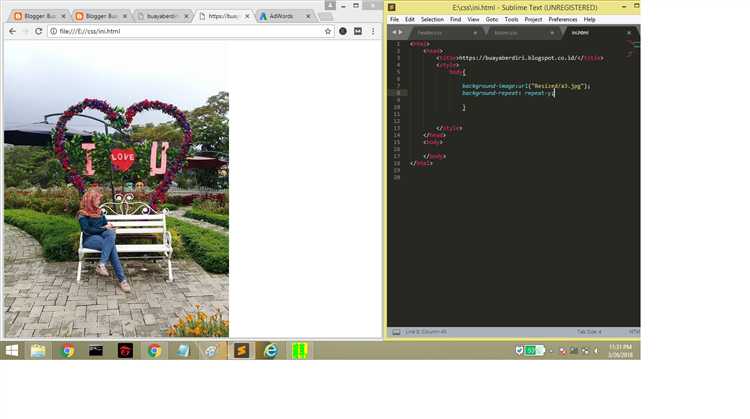
Чтобы таблица также занимала всю высоту экрана, можно установить для родительского элемента height: 100vh и добавить для самой таблицы свойство height: 100%. Однако важно учесть, что таблица будет растягиваться на всю доступную высоту только в том случае, если её родительский элемент имеет заданную высоту.
Пример реализации:
| Контент 1 | Контент 2 |
| Контент 3 | Контент 4 |
При этом важно учитывать, что при растягивании таблицы на весь экран, могут возникнуть проблемы с отображением содержимого, если оно не адаптировано под такие размеры. Чтобы избежать этого, можно добавить свойства для корректного масштабирования контента, например, через table-layout: fixed;, что предотвратит неконтролируемое изменение размера ячеек.
Для обеспечения гибкости таблицы и ее адаптивности под различные устройства, стоит добавить также свойства max-width: 100% и overflow: auto. Это позволит таблице оставаться доступной на экранах с разными разрешениями, не нарушая верстку.
Как задать ширину таблицы в 100% с помощью CSS
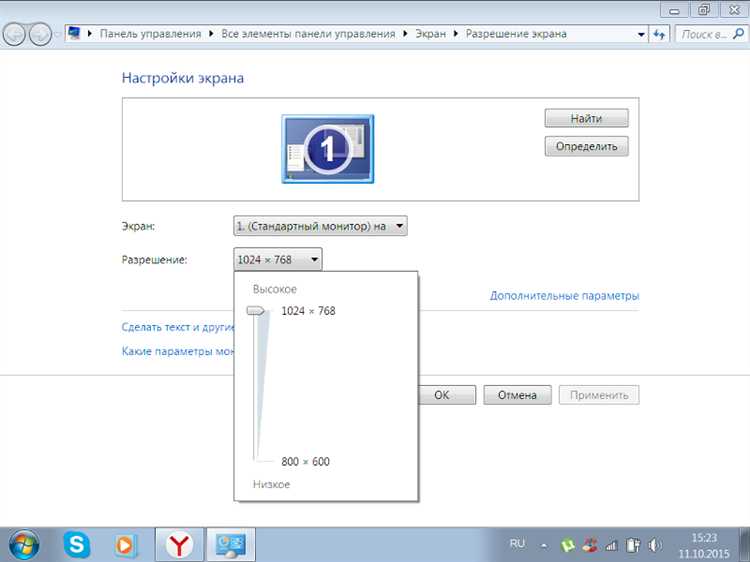
Чтобы растянуть таблицу на всю доступную ширину контейнера, достаточно использовать свойство CSS `width` со значением `100%`. Это гарантирует, что таблица займет 100% ширины родительского элемента, будь то блок или весь экран.
Пример CSS-кода для установки ширины таблицы на 100%:
table {
width: 100%;
}
Если таблица находится внутри контейнера с ограниченной шириной, то она будет растягиваться на всю доступную ширину этого контейнера, а не на всю страницу. Если же контейнер не имеет ограничений, таблица займет всю ширину окна браузера.
Чтобы избежать нежелательных горизонтальных полос прокрутки, важно также учесть внутренние отступы (padding) и границы (border) элементов таблицы. Они могут добавлять дополнительную ширину, заставляя таблицу выходить за пределы родительского элемента. В таких случаях можно использовать свойство `box-sizing: border-box;`, которое учитывает размеры рамок и отступов в общей ширине элемента:
table {
width: 100%;
box-sizing: border-box;
}
При таком подходе таблица будет корректно растягиваться на 100% ширины без выхода за пределы контейнера, независимо от наличия внутренних отступов и границ.
Важно помнить, что если таблица включает элементы с фиксированной шириной, например, столбцы с установленным значением через атрибут `width` или CSS, это может повлиять на общую ширину таблицы. Рекомендуется избегать жесткой привязки ширины столбцов, чтобы обеспечить гибкость таблицы при изменении размеров окна.
Применение свойства table-layout для улучшения растяжения таблицы

Свойство table-layout позволяет контролировать поведение таблицы при растяжении. Оно имеет два основных значения: auto и fixed. Каждый из них влияет на способ распределения ширины столбцов и скорость отображения контента.
По умолчанию значение auto заставляет браузер динамически вычислять ширину столбцов в зависимости от их содержимого. Это может замедлить процесс рендеринга и привести к неожиданным результатам, если содержимое ячеек изменяется. В таких случаях использование table-layout: fixed значительно ускоряет рендеринг и дает более предсказуемое поведение.
При значении fixed браузер распределяет доступное пространство между столбцами, основываясь на ширине таблицы, заданной пользователем или вычисленной автоматически. Это гарантирует, что таблица будет растягиваться на весь экран, даже если содержимое ячеек изменяется. Такая настройка полезна при создании адаптивных интерфейсов, где важно сохранить структуру и внешний вид таблицы независимо от её контента.
Рекомендуется использовать table-layout: fixed, если требуется стабильное распределение столбцов и минимизация времени загрузки, особенно на больших страницах с множеством таблиц. Однако, при этом необходимо быть осторожным с контентом ячеек, так как он может быть обрезан, если не помещается в заданные размеры.
Использование flexbox для расположения таблицы по всему экрану

Для того чтобы растянуть таблицу на весь экран с помощью CSS Flexbox, достаточно использовать несколько ключевых свойств. Начнем с обертки, которая будет настроена как flex-контейнер. Это позволит нам контролировать расположение таблицы и задать ее размеры.
Чтобы таблица занимала всю доступную ширину и высоту, родительский элемент должен быть настроен с помощью display: flex; и flex-direction: column;. Эти свойства обеспечат правильное распределение пространства и вертикальную ориентацию внутри контейнера.
Важно добавить свойство flex-grow: 1; к самой таблице, чтобы она могла растягиваться по мере изменения размера окна браузера. Это свойство заставляет элемент занимать оставшееся пространство внутри родительского контейнера.
Пример кода:
Заголовок 1
Заголовок 2
Данные 1
Данные 2
Использование height: 100vh; на родительском элементе гарантирует, что контейнер будет иметь высоту на весь экран, а таблица, в свою очередь, растянется на доступное пространство.
В случае, если таблица должна быть расположена в центре экрана, можно добавить свойство align-items: center; к родительскому элементу. Это выровняет таблицу по горизонтали, если она не занимает всю ширину контейнера.
Flexbox позволяет легко контролировать адаптивность таблицы. Для того чтобы таблица корректно отображалась на маленьких экранах, можно добавить медиа-запросы и динамически изменять свойства таблицы и ее контейнера.
Как учитывать отступы и границы при растягивании таблицы
При растягивании таблицы на весь экран важно правильно учитывать отступы и границы, так как они могут значительно повлиять на внешний вид и поведение элемента. Основные моменты, на которые стоит обратить внимание:
1. Отступы (padding). Отступы внутри ячеек таблицы влияют на общий размер таблицы. Когда вы добавляете отступы, таблица становится шире и выше, что может нарушить вашу попытку растянуть её на весь экран. Чтобы избежать этого, используйте свойство box-sizing: border-box;, которое включает отступы и границы в расчет общей ширины и высоты элемента.
2. Границы (border). Границы ячеек могут увеличивать размеры таблицы, если их не учитывать при расчетах. Если вы хотите, чтобы границы не нарушали пропорции таблицы, используйте border-collapse: collapse;, что позволяет избавиться от двойных границ между ячейками и делает таблицу компактнее.
3. Общее поведение таблицы. Для растягивания таблицы на весь экран используйте свойство width: 100%; для самого элемента <table>. Это заставит таблицу растянуться на всю доступную ширину родительского контейнера, учитывая при этом установленные отступы и границы.
4. Контейнеры и внешние отступы. Если таблица помещена в контейнер, учитывайте внешний отступ контейнера, так как он может ограничить пространство, доступное для растягивания. Используйте margin для регулировки внешних отступов контейнера и padding для внутреннего пространства.
Правильное использование этих свойств обеспечит более точное и предсказуемое поведение таблицы при растягивании, исключая неожиданные сдвиги и неправильное масштабирование.
Решение проблем с горизонтальной прокруткой таблицы
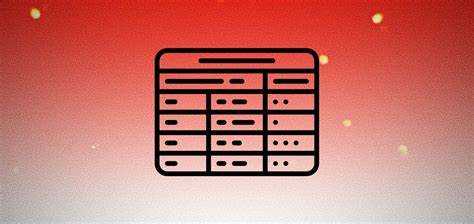
Горизонтальная прокрутка таблицы может стать проблемой, если контент выходит за пределы экрана или область просмотра. Это нарушает удобство пользования и делает сайт менее привлекательным для пользователей. Для эффективного решения этой проблемы необходимо применить несколько подходов.
- Использование свойств CSS для контроля прокрутки
- Применение свойств
overflow-xиwhite-space
Для предотвращения горизонтальной прокрутки можно ограничить ширину таблицы с помощью свойства max-width. Это позволяет задать максимальный размер таблицы, при котором она не будет выходить за пределы экрана.
Если таблица слишком широкая, можно добавить контейнер с фиксированной шириной и свойством overflow-x: auto;. Это создаст прокрутку только по горизонтали, не влияя на вертикальную прокрутку. Например:
.table-container {
width: 100%;
overflow-x: auto;
}Дополнительно стоит использовать свойство white-space: nowrap; для ячеек таблицы. Это предотвратит разрыв строк в ячейках и обеспечит более стабильную прокрутку.
Для различных размеров экранов важно корректно адаптировать таблицы. Используйте медиа-запросы, чтобы динамично изменять размеры таблиц в зависимости от разрешения экрана. Например:
@media (max-width: 768px) {
.table-container {
width: 100%;
overflow-x: scroll;
}
}Решение проблемы с горизонтальной прокруткой также может заключаться в минимизации количества колонок, если это возможно. Пересмотрите структуру данных и примените возможность скрытия некоторых колонок при определённых условиях. Например, используйте JavaScript для динамического скрытия колонок в зависимости от устройства пользователя.
Для улучшения восприятия данных на таблицах с горизонтальной прокруткой можно фиксировать несколько колонок, которые будут оставаться видимыми при прокрутке. Это особенно полезно, когда важно сохранить контекст при просмотре длинных таблиц.
Применяя эти подходы, можно значительно улучшить пользовательский опыт и уменьшить проблемы с горизонтальной прокруткой на сайте. Все методы дают гибкость в адаптации таблиц под различные разрешения и устройства, сохраняя при этом функциональность и читабельность данных.
Использование медиазапросов для адаптивного растягивания таблицы
Медиазапросы позволяют адаптировать внешний вид таблицы под различные размеры экрана. С помощью медиазапросов можно сделать таблицу гибкой, обеспечив её правильное отображение как на десктопах, так и на мобильных устройствах.
Чтобы растянуть таблицу на весь экран с учётом разных устройств, следует использовать следующие подходы:
- Базовая настройка ширины таблицы: Для растягивания таблицы на всю ширину экрана задайте её ширину в процентах:
table {
width: 100%;
}
- Медиазапросы для мобильных устройств: На экранах с маленьким разрешением, например, для смартфонов, нужно обеспечить удобочитаемость таблицы. Это можно сделать, скрыв некоторые столбцы или уменьшив шрифт:
@media (max-width: 768px) {
table {
width: 100%;
font-size: 12px;
}
th, td {
padding: 8px;
}
}
- Медиазапросы для планшетов: Для планшетов можно уменьшить ширину некоторых колонок, оставив важные данные видимыми:
@media (max-width: 1024px) {
table {
width: 100%;
}
th, td {
padding: 10px;
}
}
- Гибкость контента: В некоторых случаях, например, при необходимости показать данные в виде карточек, таблицу можно скрыть, заменив её на более удобный вид для маленьких экранов. Это достигается с помощью медиазапросов и CSS-свойства display:
@media (max-width: 600px) {
table {
display: none;
}
.card {
display: block;
}
}
- Использование минимальных и максимальных ширин: Для того, чтобы таблица не становилась слишком широкой или узкой, стоит использовать значения min-width и max-width. Это особенно важно на устройствах с различными разрешениями экрана:
table {
min-width: 300px;
max-width: 100%;
}
С помощью медиазапросов можно настроить таблицу так, чтобы она оставалась удобной и читаемой на любых устройствах, автоматически подстраиваясь под размеры экрана. Важно учитывать не только ширину экрана, но и тип устройства, чтобы таблица была функциональной и эстетически привлекательной.
Оптимизация растягивания таблицы на мобильных устройствах
Для эффективного отображения таблиц на мобильных устройствах важно учитывать ограниченные размеры экрана. Чтобы таблица занимала доступное пространство без нарушения читаемости, применяются несколько ключевых методов.
Первый шаг – использование CSS-свойства max-width, чтобы ограничить ширину таблицы. Это позволяет избежать горизонтальной прокрутки на устройствах с меньшими экранами. Например, установив max-width: 100%, можно гарантировать, что таблица будет адаптироваться под доступную ширину контейнера, избегая выхода за пределы экрана.
Второй метод – использование свойств display: block или overflow-x: auto для контейнера таблицы. Это позволяет добавлять горизонтальную прокрутку, если таблица все же выходит за пределы экрана. Такой подход предотвращает «сжимание» таблицы, при котором текст может стать нечитаемым.
Решение проблемы с шрифтами также играет важную роль. Применение относительных единиц измерения, таких как em или %, вместо фиксированных значений (например, px) позволяет шрифтам адаптироваться под размер экрана и улучшает восприятие данных на мобильных устройствах.
Для улучшения восприятия данных можно воспользоваться медиазапросами, чтобы изменить отображение таблицы на разных разрешениях. Например, на экранах с шириной менее 600px можно изменить таблицу на вертикальный список, скрывая некоторые столбцы или изменяя их порядок. Это помогает сохранить структуру данных, но делает ее более удобной для восприятия.
Также стоит обратить внимание на использование border-collapse, чтобы убрать дополнительные отступы между ячейками и сэкономить пространство. В сочетании с минимизацией количества колонок это позволяет эффективно использовать пространство экрана.
Вопрос-ответ:
Как растянуть таблицу на весь экран с помощью HTML?
Чтобы растянуть таблицу на весь экран, можно использовать CSS для установки ширины и высоты таблицы. В коде HTML указываем саму таблицу, а с помощью стилей CSS задаём ей свойства, чтобы она заполнила доступное пространство. Например, можно использовать свойство `width: 100%` для растягивания по ширине и `height: 100vh` для установки высоты на весь экран.
Как задать таблице максимальную ширину и растянуть её на всю высоту экрана?
Чтобы таблица заполнила всю высоту экрана, можно использовать CSS свойство `height: 100vh` для элемента таблицы. Для ограничения ширины до максимального размера, используйте свойство `max-width: 100%`. Такой подход позволяет сохранить пропорции таблицы и при этом растянуть её на весь экран по высоте.
Могу ли я растянуть таблицу на весь экран, если в ней есть горизонтальная полоса прокрутки?
Да, это возможно. Если таблица имеет контент, который не помещается по ширине, добавление полосы прокрутки можно контролировать с помощью CSS. Для этого добавьте свойство `overflow-x: auto` в стили таблицы. Это позволит таблице занимать всю ширину экрана, при этом если контент выходит за пределы, появится горизонтальная прокрутка.
Что делать, если таблица не растягивается на весь экран, несмотря на настройки CSS?
Если таблица не растягивается на весь экран, проверьте родительские элементы. Часто проблема в том, что родительский блок имеет ограниченную ширину или высоту. Убедитесь, что родительские элементы таблицы (например, контейнер или блок) не имеют заданных ограничений, таких как фиксированная ширина или высота. Для растяжения используйте также `display: block` или `display: table` в таблице, если она встроена в другие элементы.
Как можно настроить таблицу, чтобы она растягивалась на экране, но при этом оставалась читаемой?
Для того чтобы таблица занимала весь экран и оставалась читаемой, можно использовать медиа-запросы для адаптивного дизайна. Например, можно установить минимальные размеры шрифтов и отступов, а также задать правильное поведение для столбцов и строк. Для этого применяйте свойство `overflow: auto` и настройте размеры ячеек с помощью `table-layout: fixed`. Это позволит таблице адаптироваться к размерам экрана, но при этом сохранять удобочитаемость.